7 เครื่องมือบีบอัดรูปภาพออนไลน์ฟรียอดนิยมสำหรับเว็บไซต์!
เผยแพร่แล้ว: 2021-09-08การบีบอัดภาพของคุณก่อนที่จะอัปโหลดไปยังเว็บไซต์ของคุณเป็นหนึ่งในวิธีที่ง่ายที่สุดและมีประสิทธิภาพมากที่สุดในการปรับปรุงเวลาการโหลดเว็บไซต์ของคุณ และปรับปรุงประสบการณ์เว็บไซต์ของคุณสำหรับผู้เยี่ยมชมตลอดจนการเพิ่มอันดับการค้นหาของคุณ
รูปภาพขนาดใหญ่อาจทำให้ประสิทธิภาพของเว็บไซต์ช้าลงอย่างมากซึ่งเป็นข่าวร้ายตลอด โชคดีที่มีเครื่องมือดีๆ ที่จะช่วยให้คุณปรับแต่งภาพได้อย่างง่ายดาย เราจะมาดู 7 เครื่องมือบีบอัดรูปภาพออนไลน์ที่ดีที่สุด… และเป็นโบนัส ที่ใช้งานได้ฟรี!
TinyPNG
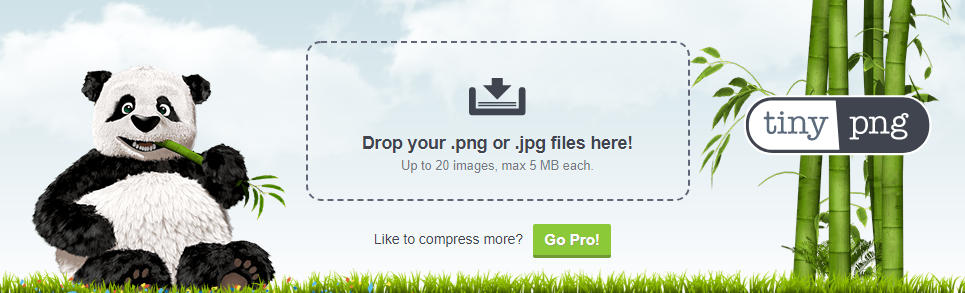
Tiny PNG เป็นผู้เล่นที่มีชื่อเสียงในธุรกิจบีบอัดรูปภาพออนไลน์ อัลกอริธึมการบีบอัดให้ประสิทธิภาพรอบด้านที่ยอดเยี่ยมโดยการลดขนาดภาพลงอย่างมาก แต่ไม่ส่งผลเสียต่อคุณภาพของภาพจากมุมมองของภาพ ตามชื่อที่แนะนำ มันใช้งานได้ดีกับประเภทไฟล์ PNG โดยเฉพาะ
นอกจากการบีบอัดรูปภาพ PNG แล้ว ยังจะบีบอัดไฟล์ JPEG ด้วย เวอร์ชันฟรีจำกัดขนาดไฟล์ที่คุณสามารถอัปโหลดได้ถึง 5mb แต่น่าจะมากกว่านี้ก็พอ หากรูปภาพของคุณมีขนาดใหญ่กว่านี้มากในการเริ่มต้น แม้จะมีการบีบอัด ภาพก็ยังใหญ่เกินไปสำหรับเว็บไซต์ของคุณ คุณสามารถอัปโหลดภาพได้สูงสุด 20 ภาพในครั้งเดียวและสูงสุด 100 ภาพในหนึ่งเดือน ขนาดสำหรับแต่ละภาพสามารถมีได้ถึง 5 MB
การใช้ TinyPNG เป็นเรื่องง่าย คุณเพียงแค่ลากและวางไฟล์ในบริเวณจุดประ 9ดังในภาพหน้าจอด้านบน) และในเวลาเพียงไม่กี่วินาที ขึ้นอยู่กับขนาดของไฟล์ที่คุณอัปโหลด คุณจะได้รับลิงก์สำหรับดาวน์โหลดไฟล์แยกกันหรือทั้งหมดรวมกันใน zip หรือบันทึกลงใน Dropbox
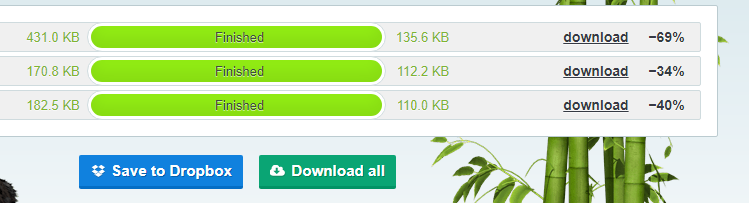
คุณยังจะเห็นว่าขนาดไฟล์ถูกลดขนาดลงเท่าใด (เตรียมประทับใจ!)
TinyPNG ยังมีปลั๊กอิน WordPress ที่จะปรับแต่งรูปภาพทั้งหมดของคุณโดยอัตโนมัติ
คราเคน
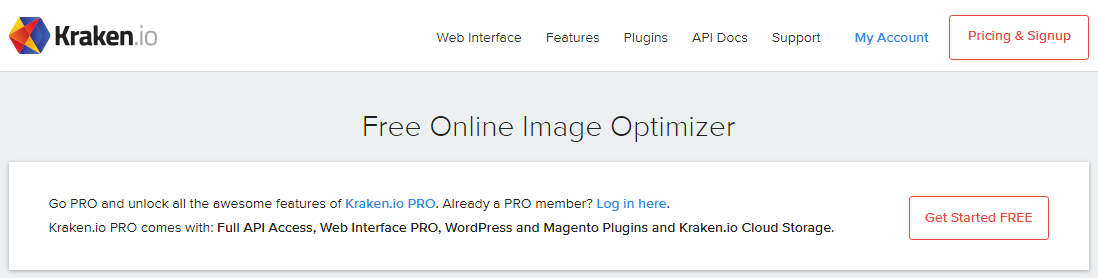
Kraken มักถูกมองว่าเป็นหนึ่งในเครื่องมือเพิ่มประสิทธิภาพภาพที่น่าเชื่อถือที่สุด มันมี 3 โหมดหลักของการบีบอัด; Lossless, Lossy และ Expert ด้วยอัลกอริธึมการเพิ่มประสิทธิภาพที่แตกต่างกันในแต่ละกรณี
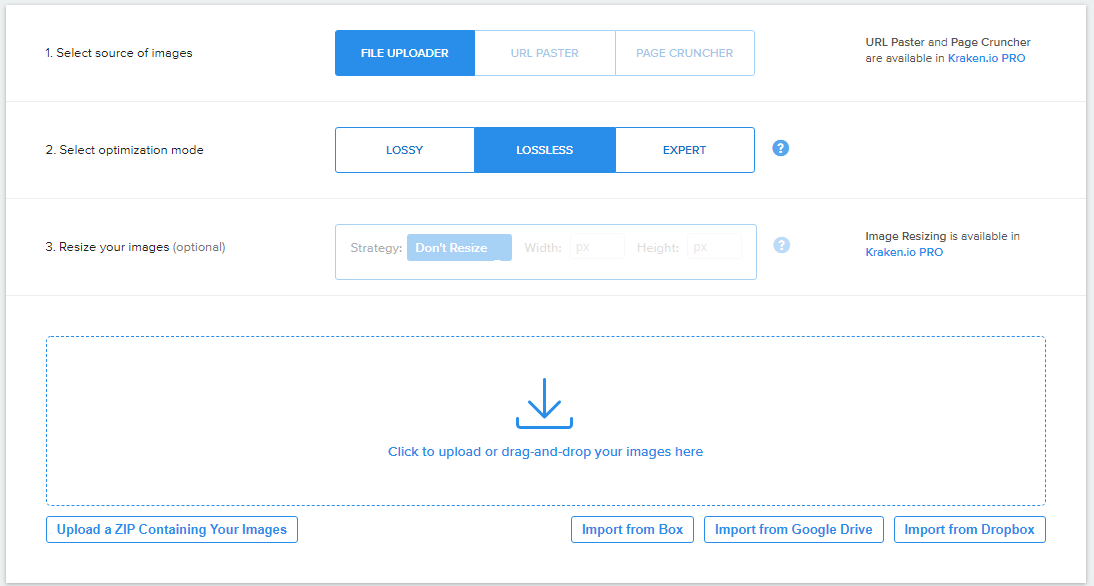
โหมดการเพิ่มประสิทธิภาพ Lossy จะเพียงพอสำหรับความต้องการของผู้ใช้ส่วนใหญ่อย่างแน่นอน ส่งผลให้ภาพมีขนาดไฟล์เล็กลง 60-80% เมื่อเทียบกับต้นฉบับ อัลกอริธึมนี้สร้างภาพที่มีคุณภาพดีจนคุณแทบไม่ต้องแยกแยะให้แตกต่างจากต้นฉบับ
หากคุณเป็นช่างภาพหรือมืออาชีพที่ต้องการใช้งานภาพที่มีคุณภาพสูงสุด คุณอาจต้องการเลือกโหมด Lossless ที่ไม่ทำให้คุณภาพของภาพที่บีบอัดลดลงเลย โหมดนี้จะบันทึกน้ำหนักไฟล์ให้ได้มากที่สุดโดยไม่กระทบต่อข้อมูลพิกเซล เหมาะสำหรับสถานการณ์ที่ต้องการคุณภาพของภาพสูง เช่น กราฟิกการตลาด
สุดท้าย มุมมองผู้เชี่ยวชาญจะช่วยให้ผู้ใช้ปรับแต่งรายละเอียดได้มากขึ้น และได้รับการออกแบบมาสำหรับผู้ใช้ที่คุ้นเคยกับการประมวลผลภาพและกระบวนการปรับให้เหมาะสมตามชื่อแล้ว ที่นี่ คุณสามารถกำหนดระดับคุณภาพที่แตกต่างกันสำหรับการเพิ่มประสิทธิภาพ JPEG และ PNG ที่สูญเสียข้อมูล รักษารายการบางรายการในข้อมูลเมตา EXIF และแก้ไขการวางแนวของภาพโดยอัตโนมัติ คุณยังสามารถตั้งค่าการสุ่มตัวอย่างโครมาแบบกำหนดเองสำหรับภาพ JPEG
เครื่องมือ Kraken รองรับ JPEG, PNG และ GIF และคุณสามารถเพิ่มประสิทธิภาพไฟล์สูงสุด 1 MB ได้ฟรี ผู้ใช้ WordPress ยังสามารถใช้ประโยชน์จากปลั๊กอิน Kraken WordPress ได้อีกด้วย
เครื่องมือเพิ่มประสิทธิภาพ JPEG
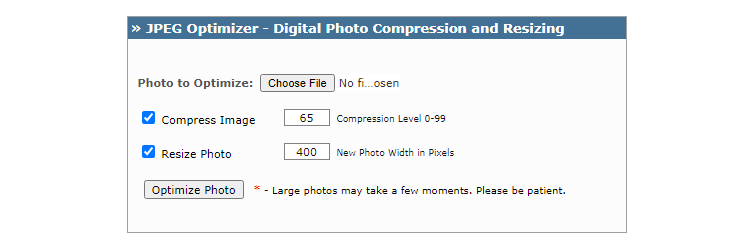
JPEG Optimizer ยังเป็นโซลูชันที่มีประสิทธิภาพซึ่งมีมาระยะหนึ่งแล้ว รองรับเฉพาะรูปแบบ JPEG เท่านั้น คุณลักษณะที่ยอดเยี่ยมที่ทำให้เครื่องมือนี้แตกต่างจากเครื่องมืออื่นๆ คือช่วยให้คุณสามารถปรับขนาดภาพของคุณให้มีความกว้างใหม่ ก่อนที่กระบวนการปรับให้เหมาะสมจะเริ่มขึ้น

ระดับการบีบอัดเริ่มต้นคือ 65 ซึ่งเพียงพอในสถานการณ์ส่วนใหญ่ แต่คุณสามารถตั้งค่าด้วยตนเองเป็นระดับการบีบอัดใดก็ได้ที่คุณต้องการระหว่าง 0 ถึง 99
Optimizilla

Optimizilla นั้นคล้ายกับ TinyPNG ซึ่งรองรับรูปแบบ JPEG และ PNG สร้างภาพที่มีอัตราส่วนคุณภาพ/ขนาดที่ดี เนื่องจากได้รวมการเพิ่มประสิทธิภาพที่ยอดเยี่ยมและอัลกอริธึมการบีบอัดแบบสูญเสียข้อมูลเพื่อให้ได้ขนาดที่น้อยที่สุดเท่าที่จะเป็นไปได้ในขณะที่ยังคงรักษาระดับคุณภาพไว้
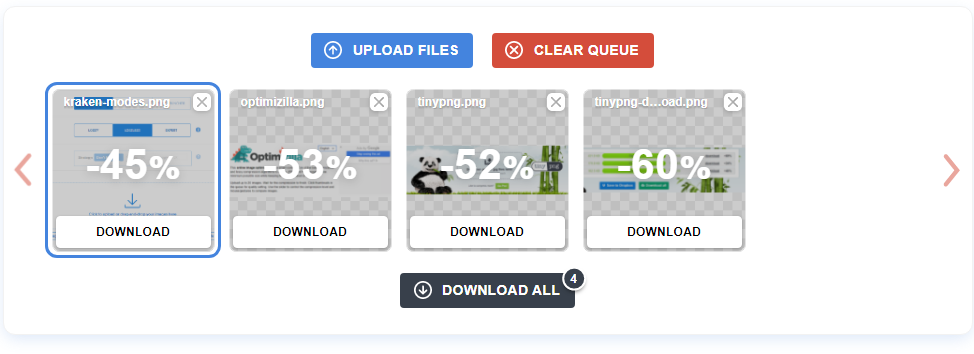
คุณสามารถอัปโหลดภาพได้สูงสุด 20 ภาพและดูเปอร์เซ็นต์การบีบอัดสำหรับแต่ละภาพก่อนตัดสินใจว่าควรดาวน์โหลดหรือไม่ นอกจากนี้ เมื่อคลิกที่ภาพขนาดย่อแต่ละภาพ คุณสามารถดูตัวอย่างการเปรียบเทียบด้านล่างซึ่งแสดงภาพต้นฉบับและภาพที่บีบอัดด้วยความช่วยเหลือเพิ่มเติมของตัวเลื่อนแนวนอนและตัวเลื่อนแนวตั้งที่ปรับเปลี่ยนคุณภาพเพิ่มเติม เจ๋งใช่มั้ย?
Compressor.io
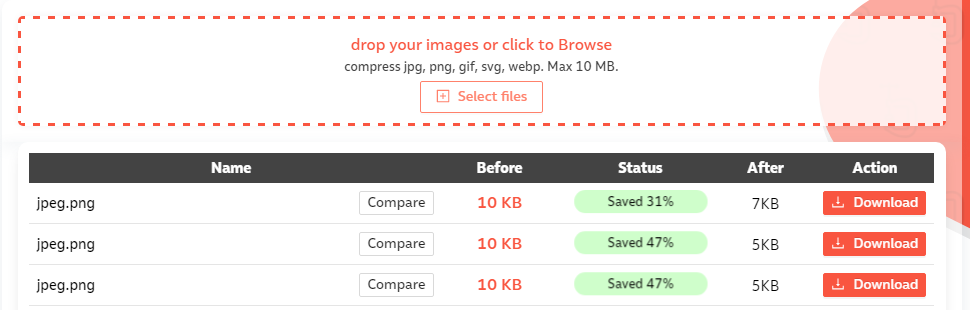
Compressor.io เป็นตัวเลือกยอดนิยมเมื่อพูดถึงการปรับรูปภาพให้เหมาะสมด้วยความสามารถในการลดขนาดไฟล์ได้มากถึง 90%
คุณสามารถปรับให้เหมาะสมได้มากกว่าหนึ่งไฟล์ในแต่ละครั้งโดยการนำเข้าแบทช์ด้วยการลากและปล่อย ขั้นแรก คุณเลือกระหว่างประเภทการบีบอัด 3 ประเภท: แบบสูญเสีย ไม่สูญเสีย และกำหนดเอง จากนั้นลากและวางไฟล์ในนั้น หลังจากนั้นไม่กี่วินาที คุณจะเห็นสถิติที่เกี่ยวข้องของแต่ละภาพซึ่งรวมถึงขนาดก่อนและหลัง เปอร์เซ็นต์ที่บีบอัด ขนาดทั้งหมดที่บันทึกไว้ และปุ่มดาวน์โหลดสำหรับแต่ละภาพหรือหนึ่งปุ่มเพื่อบันทึกเป็นไฟล์ zip .
อีกสิ่งที่ยอดเยี่ยมเกี่ยวกับเครื่องมือนี้คือสนับสนุนรูปแบบ JPEG, PNG, SVG, GIF และ WEBP
ImageRecycle
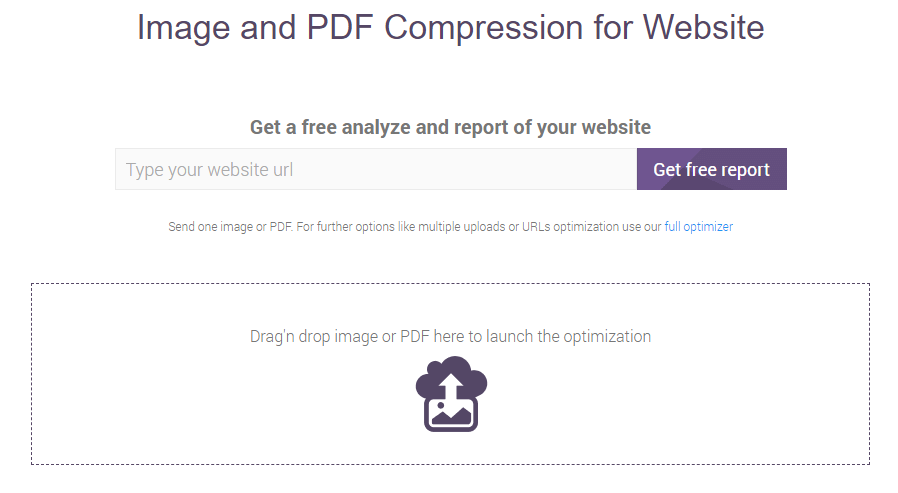
ImageRecycle เป็นที่รู้จักน้อยในโลกของการบีบอัดภาพ แต่เป็นเครื่องมือที่ยอดเยี่ยมและรองรับรูปแบบ JPG, PNG, GIF และ PDF
ในหน้าจอเริ่มต้น คุณสามารถดำเนินการได้เพียงไฟล์เดียวเท่านั้น เมื่อการเพิ่มประสิทธิภาพเสร็จสิ้น คุณจะเห็นขนาดดั้งเดิมและขนาดที่บีบอัด เปอร์เซ็นต์ที่บันทึก และแน่นอนว่ามีปุ่มดาวน์โหลด
หากคุณต้องการอัปโหลดมากกว่าหนึ่งไฟล์ในคราวเดียว คุณจะต้องใช้เครื่องมือเพิ่มประสิทธิภาพแบบเต็ม คุณมี 2 ตัวเลือก: การบันทึกที่ดีที่สุดและคุณภาพดั้งเดิม ที่จริงแล้วการบีบอัดแบบสูญเสียและแบบไม่สูญเสียข้อมูลตามลำดับ โดยค่าเริ่มต้น ระบบจะตั้งค่าการบีบอัดแบบสูญเสียข้อมูลซึ่งอาจใช้ได้ผลสำหรับคุณ เว้นแต่ว่าคุณมีข้อกำหนดที่สูงมาก เช่น ของช่างภาพ
ขนาดไฟล์สูงสุดที่อนุญาตสำหรับแต่ละภาพคือ 30MB ซึ่งสูงกว่าเครื่องมืออื่นๆ ที่คล้ายคลึงกัน
คุณยังสามารถได้รับประโยชน์จากปลั๊กอิน WordPress และเข้าถึงหน้าบริการคลาวด์จากภายในแดชบอร์ดของคุณเพื่อให้ใช้งานได้ภายใน WordPress
บทสรุป
การจัดการภาพให้เหมาะสมที่สุดผ่านบริการคลาวด์ได้กลายเป็นวิธีที่นิยมอย่างมากในการลดขนาดภาพ ดังนั้นจึงเหมาะสมที่จะอัปโหลดไปยังเว็บไซต์ ใช้งานง่าย รวดเร็ว และฟรี ดังนั้นพวกเขาจึงควรเป็นส่วนที่ 'ต้องทำ' ในกระบวนการทำงานของนักออกแบบ/นักพัฒนาเว็บไซต์เมื่อสร้างหรือดูแลเว็บไซต์!
